Czy kiedykolwiek musiałeś znaleźć jakiś tekst w garści różnych plików tekstowych? Jeśli jesteś w IT, ten problem może pojawić się dość często. Być może szukasz określonej frazy w plikach dziennika lub może jesteś programistą i musisz znaleźć kod znajdujący się w wielu różnych plikach kodu.
Niestety, nie ma łatwego sposobu na zrobienie tego w Windows. Domyślne wyszukiwanie systemu Windows jest straszne w przypadku tego rodzaju zadań, ponieważ jest bardzo powolne i nie pozwala na zaawansowane wyszukiwania. Na szczęście istnieje kilka innych sposobów, które znacznie przewyższają wyszukiwanie w Windowsie, o czym wspomnę w tym poście. Nie będę szczegółowo omawiać poszczególnych rozwiązań, ale możesz użyć Google, aby dowiedzieć się więcej.
Jeśli nie chcesz instalować oprogramowania innych firm i nie masz problemu z wierszem poleceń, powinieneś zajrzeć do poniższej wbudowanej sekcji poleceń wyszukiwania. Zakładam, że większość ludzi czuje się lepiej z interfejsami GUI, dlatego najpierw wspominam o programach.
Programy wyszukiwania innych firm
Jeśli chodzi o wyszukiwanie wielu plików tekstowych, królem wszystkich poleceń wyszukiwania jest grep. grep to narzędzie wiersza poleceń w systemie UNIX / Linux, które umożliwia wykonywanie zaawansowanych wyszukiwań za pomocą wyrażeń regularnych. Jest bardzo popularny i stosowany w każdej dystrybucji Linuksa.
Kiedy więc ktoś pisze program do wyszukiwania w systemie Windows, nieuchronnie zawiera słowo grep. Tak jest w przypadku wszystkich wymienionych poniżej programów.
grepWin

grepWin jest prawdopodobnie najpopularniejszym z wymienionych tu narzędzi. Obsługuje wyrażenia regularne i umożliwia także wyszukiwanie i zastępowanie tekstu. Mają też tutorial na swojej stronie internetowej, aby pomóc w regularnych wyrażeń, ale możesz Google dla wielu innych.
Możesz ograniczyć wyszukiwanie według rozmiaru pliku, typu pliku i innych kryteriów. Dodaje również opcję menu kontekstowego prawego przycisku myszy w Eksploratorze, aby szybko wyszukać folder. Wyniki są wymienione w dolnym oknie i można je kliknąć dwukrotnie, aby otworzyć pliki.
AstroGrep

AstroGrep to kolejny naprawdę dobry program wyszukiwania. Nie dość często jest on aktualizowany, ale pokazuje również, gdzie w pliku został znaleziony tekst. grepWin ma również tę opcję, jeśli wybrałeś przycisk opcji Zawartość, ale myślę, że jest lepiej zaimplementowany w AstroGrep.
AstroGrep może również przeszukiwać pliki Word, co jest przydatną funkcją. Możesz także zapisać lub wydrukować wszystkie wyniki, aby móc z nich skorzystać w przyszłości. Uważam też, że ich interfejs jest bardziej nowoczesny i przyjemny dla oka.
BareGrep

BareGrep to dość prosty program wyszukiwania, który obsługuje wyrażenia regularne i wszystkie podstawowe funkcje wyszukiwania. Jest ogólnie dość szybki i pokazuje dopasowania w formacie tabelarycznym. Darmowa wersja ma ekran powitalny, którego nie można wyłączyć. Wersja pro kosztuje 25 USD i wydaje się po prostu wyłączać ekran powitalny, w przeciwnym razie funkcje są takie same.
PowerGREP

Jeśli szukasz ostatecznego programu wyszukiwania, szukaj dalej niż PowerGREP. Ten program ma kilka poważnych funkcji i poważną cenę, aby z nim pogodzić. To aż 159 $! Jest prawie wszystkie wymienione wyżej funkcje i trochę więcej, a wszystko ładnie zapakowane w całkiem mały interfejs.
Polecam ten program tylko, jeśli masz poważne potrzeby wyszukiwania, które obejmują wyszukiwanie tekstu w plikach Word, dokumentach PDF, arkuszach kalkulacyjnych Excel itp. Można nawet pobrać statystyki z plików dziennika i przekazać je Tobie. To dość potężne narzędzie.
Wbudowane polecenia Windows
Jeśli potrzebujesz tylko szybkiego wyszukiwania i nie chcesz instalować pełnoprawnego programu, możesz skorzystać z wbudowanych narzędzi wiersza poleceń w systemie Windows. Jeden uruchamia się w zwykłym wierszu poleceń, a drugi używa PowerShell. Oba są dość potężne i mogą znaleźć prawie wszystko, czego szukasz.
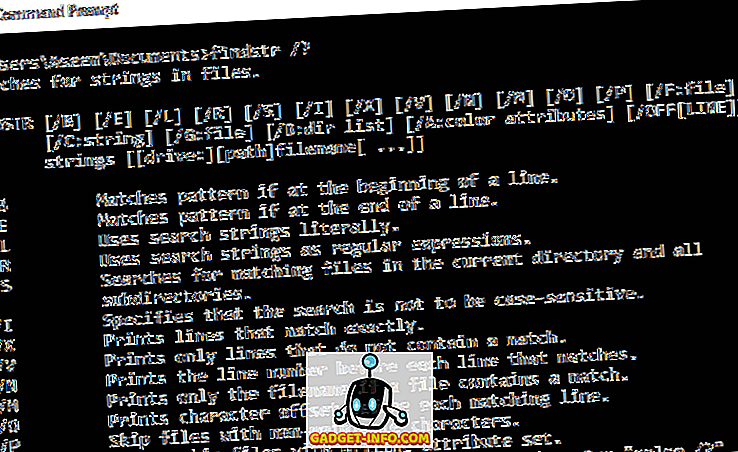
Pierwsze polecenie to findstr . Możesz przeczytać dokument referencyjny tutaj, aby dowiedzieć się, jak korzystać z findstr. Możesz również wpisać findstr /? w wierszu polecenia, a pokaże ci użycie. Jak widać, istnieje kilka opcji. Oczywiście jest to o wiele bardziej skomplikowane niż użycie jednego z powyższych programów.
Druga opcja to polecenie Wybierz ciąg w Windows PowerShell. Ponownie, z tymi komendami jest całkiem spora krzywa uczenia się, jeśli jeszcze ich nie używasz. Microsoft ma dobry samouczek na temat używania Select-String, więc koniecznie przeczytaj to.

Tak więc są to najlepsze sposoby wyszukiwania tekstu w dużej liczbie plików. Sugeruję wypróbowanie różnych opcji i sprawdzenie, który z nich działa najlepiej. Cieszyć się!

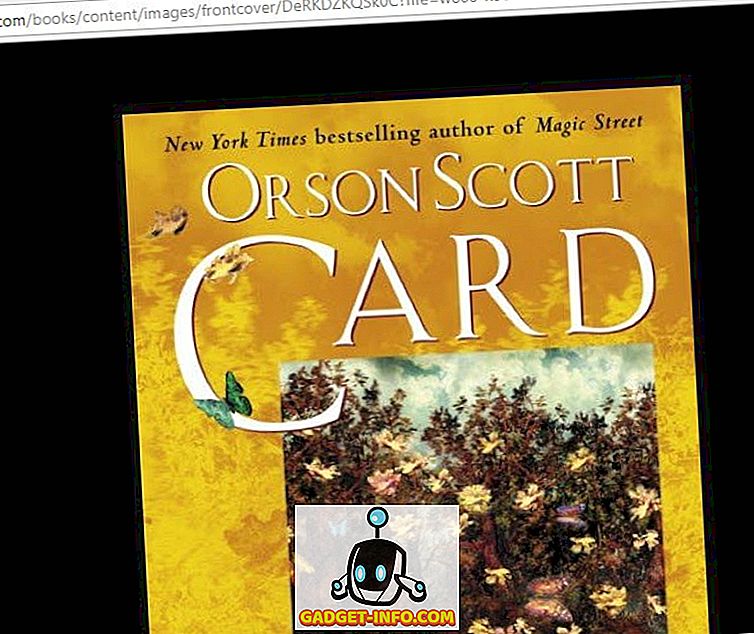


![Nerdy Pickup Lines od Mashable Crew [wideo]](https://gadget-info.com/img/more-stuff/363/nerdy-pickup-lines-mashable-crew.jpg)




